Mô tả chi tiết tính năng quản lý các bài viết
Back to ezyblogMô tả chi tiết tính năng quản lý các bài viết
Tính năng “Các bài viết” là phần cốt lõi trong theme EzyBlog, nơi người quản trị và biên tập viên có thể quản lý toàn bộ nội dung của blog một cách hiệu quả. Giao diện quản lý này giúp dễ dàng tạo, chỉnh sửa, phân loại, lọc và xử lý bài viết trên hệ thống.Các tính năng chính
Quản lý danh sách bài viết
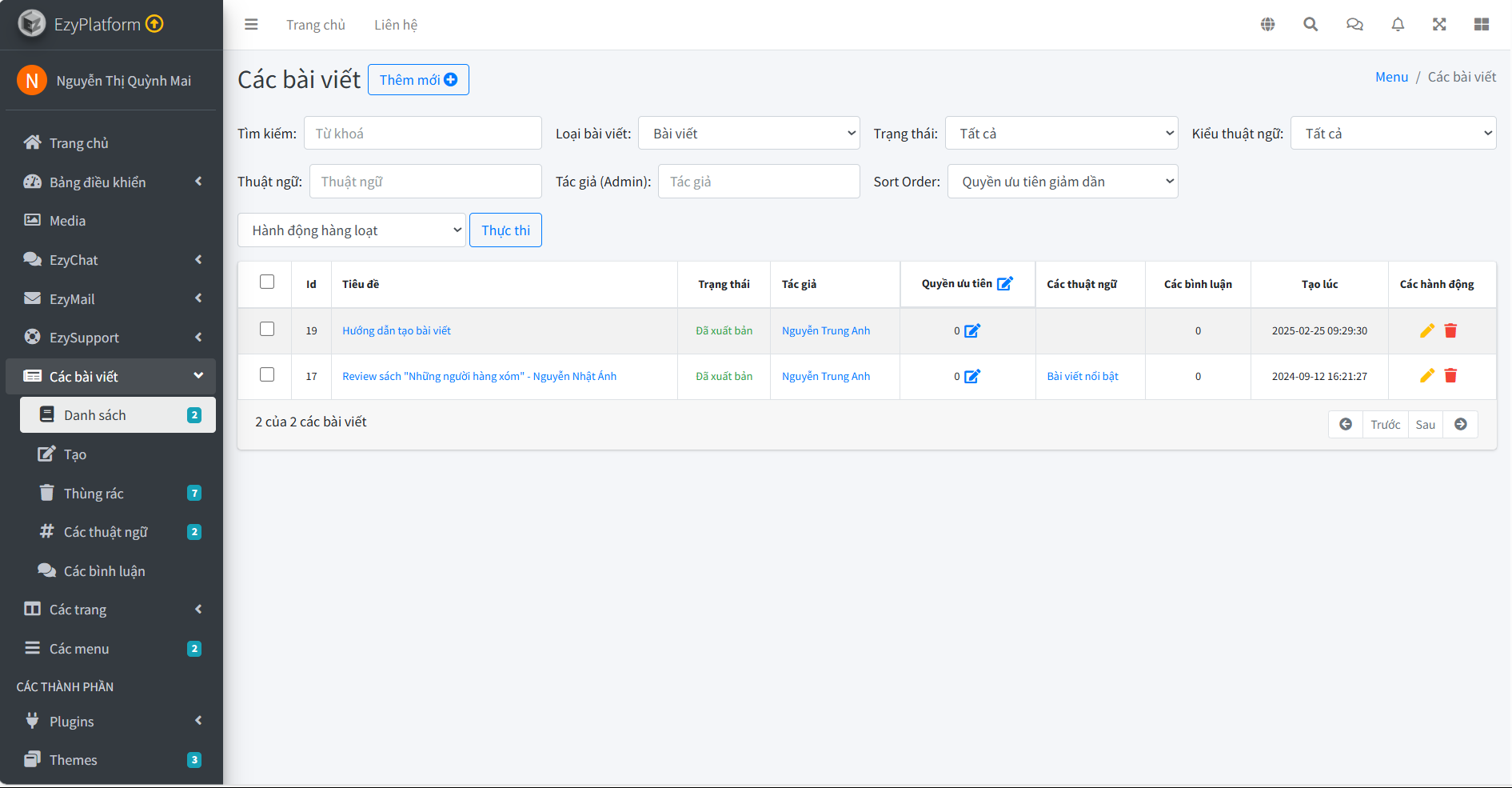
Giao diện tổng quan danh sách bài viết
- Tìm kiếm: Tìm bài viết theo từ khóa trong tiêu đề hoặc nội dung.
- Thuật ngữ: Lọc theo chuyên mục hoặc từ khóa được gắn trong bài viết.
- Loại bài viết: Chọn loại như "Bài viết", "Tin tức", hoặc tùy chỉnh theo cấu hình.
- Trạng thái: Lọc theo trạng thái bài viết: Đã xuất bản, Nháp, Riêng tư...
- Tác giả (Admin): Lọc theo tên người viết bài (admin).
- Sort Order: Sắp xếp theo quyền ưu tiên, thời gian tạo,...
- Hành động hàng loạt: Áp dụng tác vụ cho nhiều bài viết cùng lúc: xóa, thay đổi trạng thái...
Các trường thông tin chính
- Checkbox: Để chọn 1 hoặc nhiều bài viết áp dụng hành động hàng loạt.
- ID: Mã định danh bài viết trong hệ thống.
- Tiêu đề: Tiêu đề của bài viết – có thể nhấp để sửa nội dung.
- Trạng thái: Tình trạng của bài viết: "Đã xuất bản", "Nháp",...
- Tác giả: Tên người tạo ra bài viết (có thể là quản trị viên).
- Quyền ưu tiên: Dùng để sắp xếp thứ tự hiển thị ưu tiên trên trang chủ.
- Thuật ngữ: Các tag hoặc danh mục bài viết được gắn.
- Các bình luận: Số lượng bình luận người dùng gửi cho bài viết đó.
- Tạo lúc: Ngày và giờ tạo bài viết.
- ✏️🗑️ Hành động: Chỉnh sửa hoạc Xóa
Hướng dẫn sử dụng
- Sửa bài viết
- Nhấn vào biểu tượng ✏️ ở cột cuối hoặc nhấp vào tiêu đề bài viết để chỉnh sửa bài viết
- Giao diện sửa sẽ hiện ra, cho phép bạn cập nhật nội dung, trạng thái, ảnh đại diện... Bạn có thể tham khảo hướng dẫn chi tiết tại đây
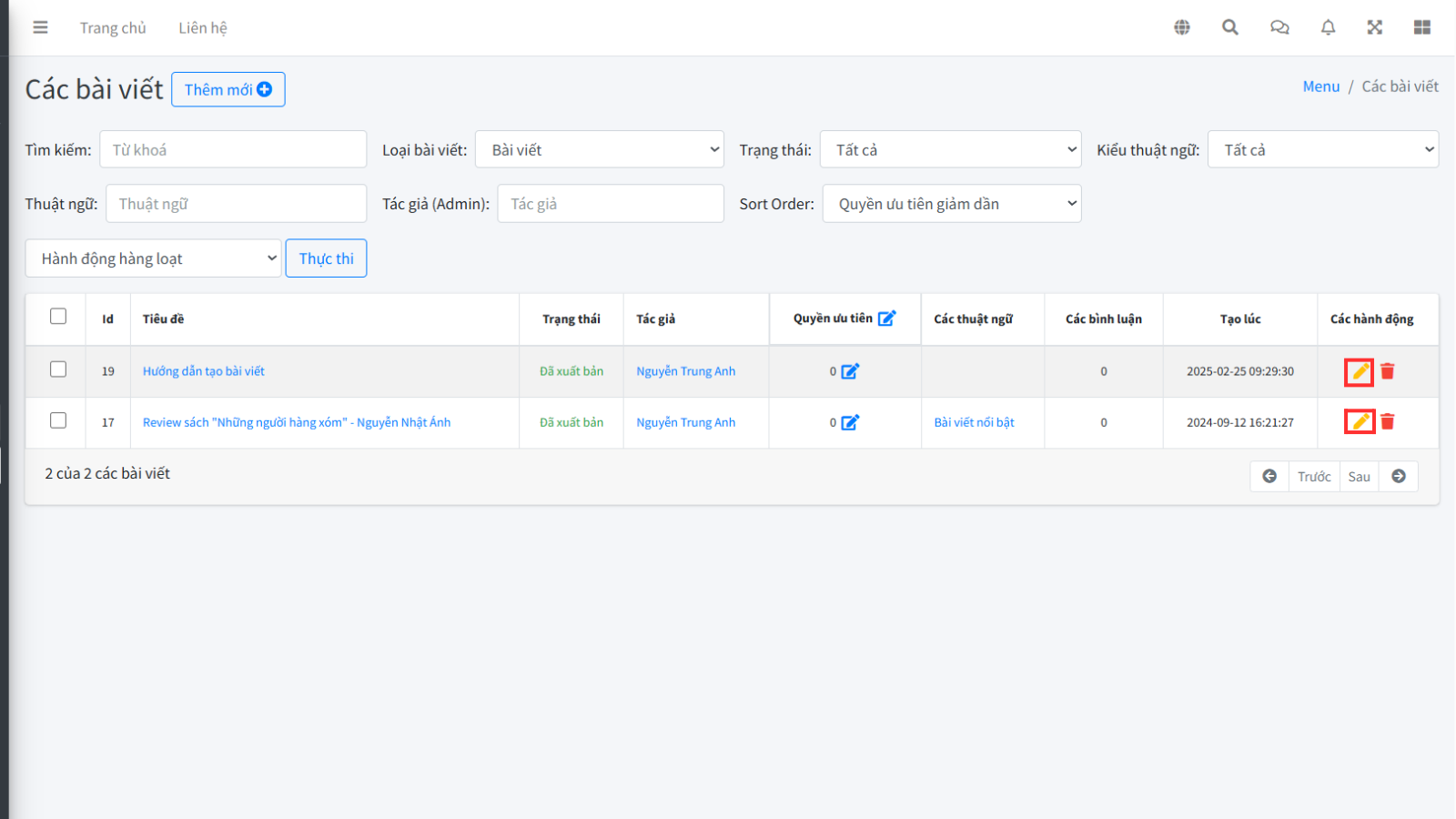
- Xóa bài viết
- Nhấn biểu tượng 🗑️ → bài viết sẽ được đưa vào Thùng rác, không bị xóa vĩnh viễn ngay.
- Bạn có thể khôi phục lại sau nếu cần.
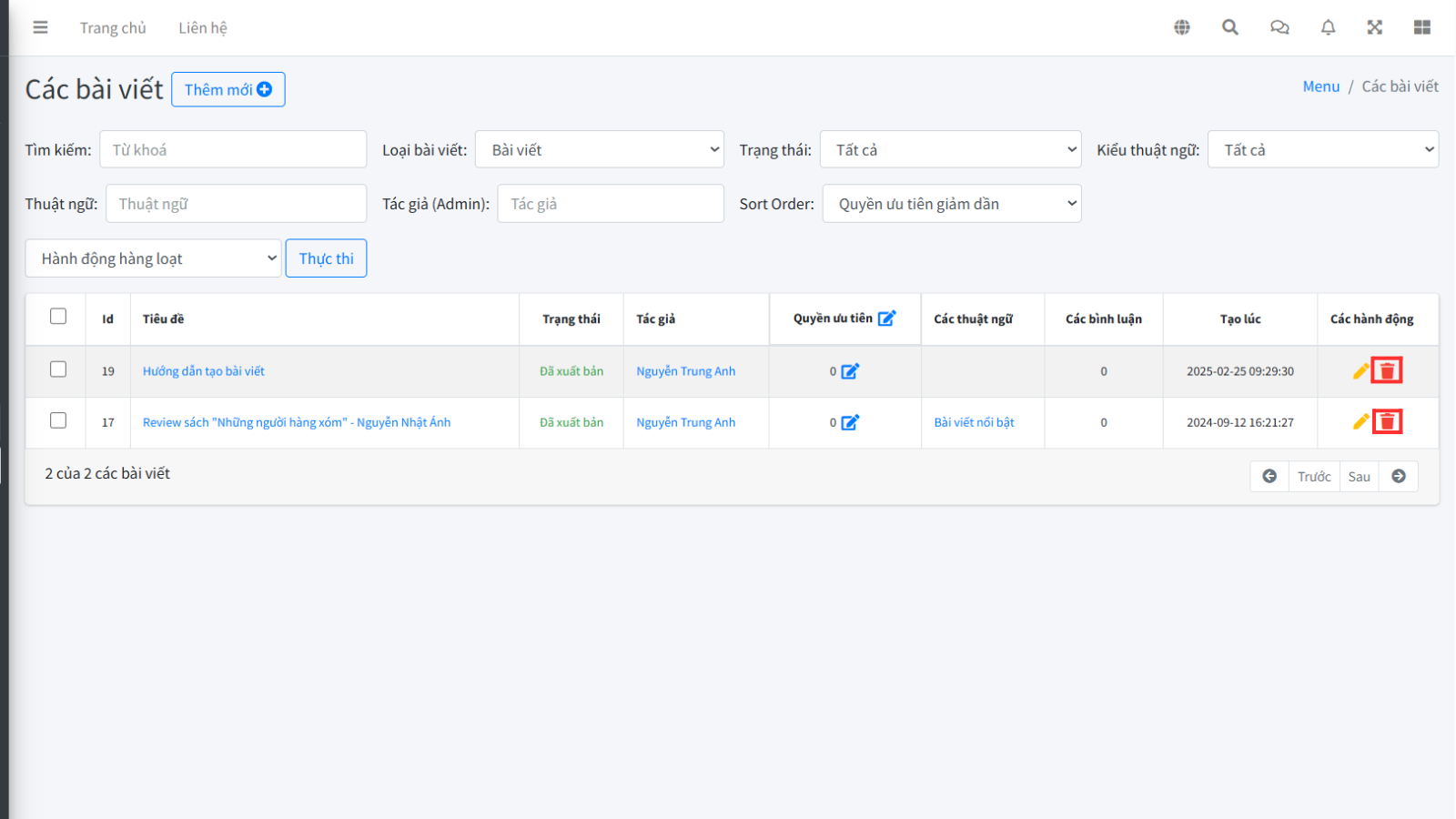
- Hành động hàng loạt
- Tick chọn nhiều bài viết bằng checkbox.
- Chọn hành động trong danh sách: Xóa, Xuất bản,...
- Nhấn Thực thi để áp dụng.
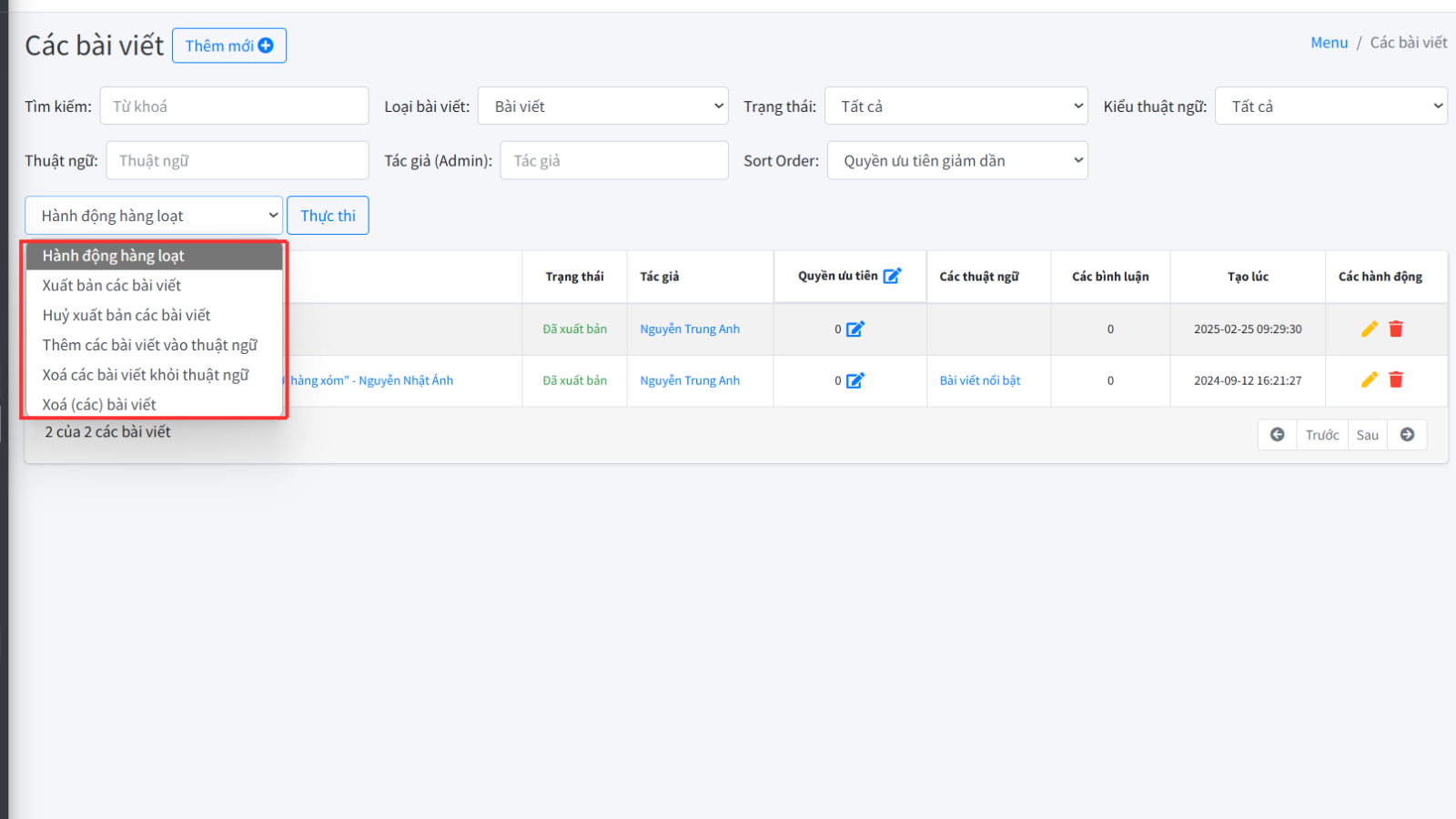
Tạo bài viết
Trong giao diện “Các bài viết”, chọn “Tạo bài viết”Các thành phần chính
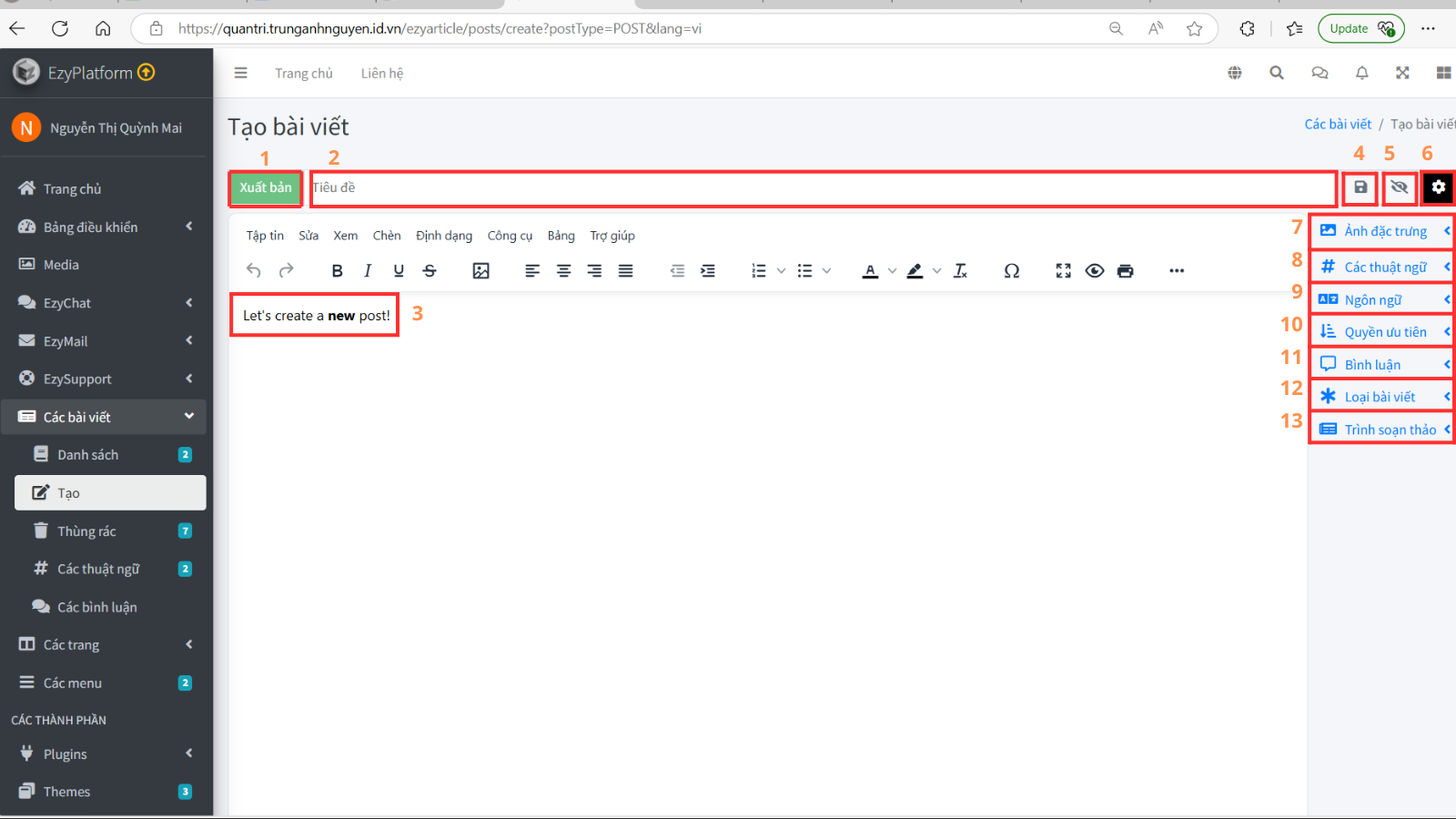
- Xuất bản: Nút này sẽ chỉ thao tác được khi bài viết của bạn có Tiêu đề.
- Khi thao tác, nút sẽ hiển thị thông báo “Bạn có muốn xuất bản bài viết này?”. Ấn chọn Xuất bản, bài viết sẽ được hiển thị lên trang web của bạn ngay
- Nút sẽ đổi thành “Cập nhật” khi bạn đã xuất bản bài viết.
- Tiêu đề: Nơi ghi tiêu đề bài viết hiển thị
- Phần nội dung bài viết: Bạn có thể viết nội dung trực tiếp vào phần nội dung hoặc sử dụng các trình soạn thảo hỗ trợ văn bản tại phần “Mã nguồn”
- Nút lưu bài viết: Lưu dưới dạng nháp hoặc lưu bài viết đã xuất bản với những chỉnh sửa
- Nút xem trước: Chỉ các theme hỗ trợ tính năng xem trước thì bạn mới xem được bài viết chưa xuất bản.
- Nút để ẩn hiện các menu công cụ bên phải.
- Ảnh đặc trưng: Ảnh đại diện cho bài viết, tùy theo theme bạn sử dụng mà ảnh này có được hiển thị hay không.
- Các thuật ngữ: Thuật ngữ đi kèm với bài viết nhằm phân loại bài viết theo mục đích sử dụng của bạn
- Ngôn ngữ: Danh sách ngôn ngữ hỗ trợ cho web, khi bạn lựa chọn một ngôn ngữ thì bạn sẽ cần viết nội dung cho ngôn ngữ đó.
- Quyền ưu tiên: Thứ tự ưu tiên hiển thị của bài viết. Cũng tùy vào theme bạn sử dụng mà thuộc tính này có được áp dụng hay không.
- Bình luận: Có cho phép bình luận hay không. Tuy nhiên nó cũng phụ thuộc vào cài đặt ezyarticle_comment_enable. Nếu cài đặt này là false thì việc bạn cho phép bình luận bài viết không có tác dụng.
- Loại bài viết: Trong phần này, có rất nhiều loại bài viết do các plugin khác thêm vào. Nhưng mặc định sẽ là POST.
- Trình soạn thảo: Là danh sách các trình soạn thảo cho bạn lựa chọn. Mặc định sẽ có 3 trình soạn thảo là: TinyMCE, GrapeJS và Text, ngoài ra bạn cũng có thể cài đặt thêm các editor mà mình muốn ví dụ như Markdown.
Các bước tạo bài viết nhanh chóng
- Bước 1: Điền Tiêu đề bài viết
- Bước 2: Điền Nội dung bài viết
- Cách 1: Trực tiếp điền vào phần nội dung
- Cách 2: Lựa chọn Trình soạn thảo -> Vào Công cụ -> Chọn Mã nguồn -> Điền nội dung bài viết bằng mã nguồn vào
- Bước 3: Chọn Loại bài viết
- Bước 4: Chọn Ảnh đặc trưng
- Bước 5: Ấn nút “Xuất bản”
Bài viết của bạn sẽ nhanh chóng được hiển thị trên trang web
Quản lý các bài viết đã xóa
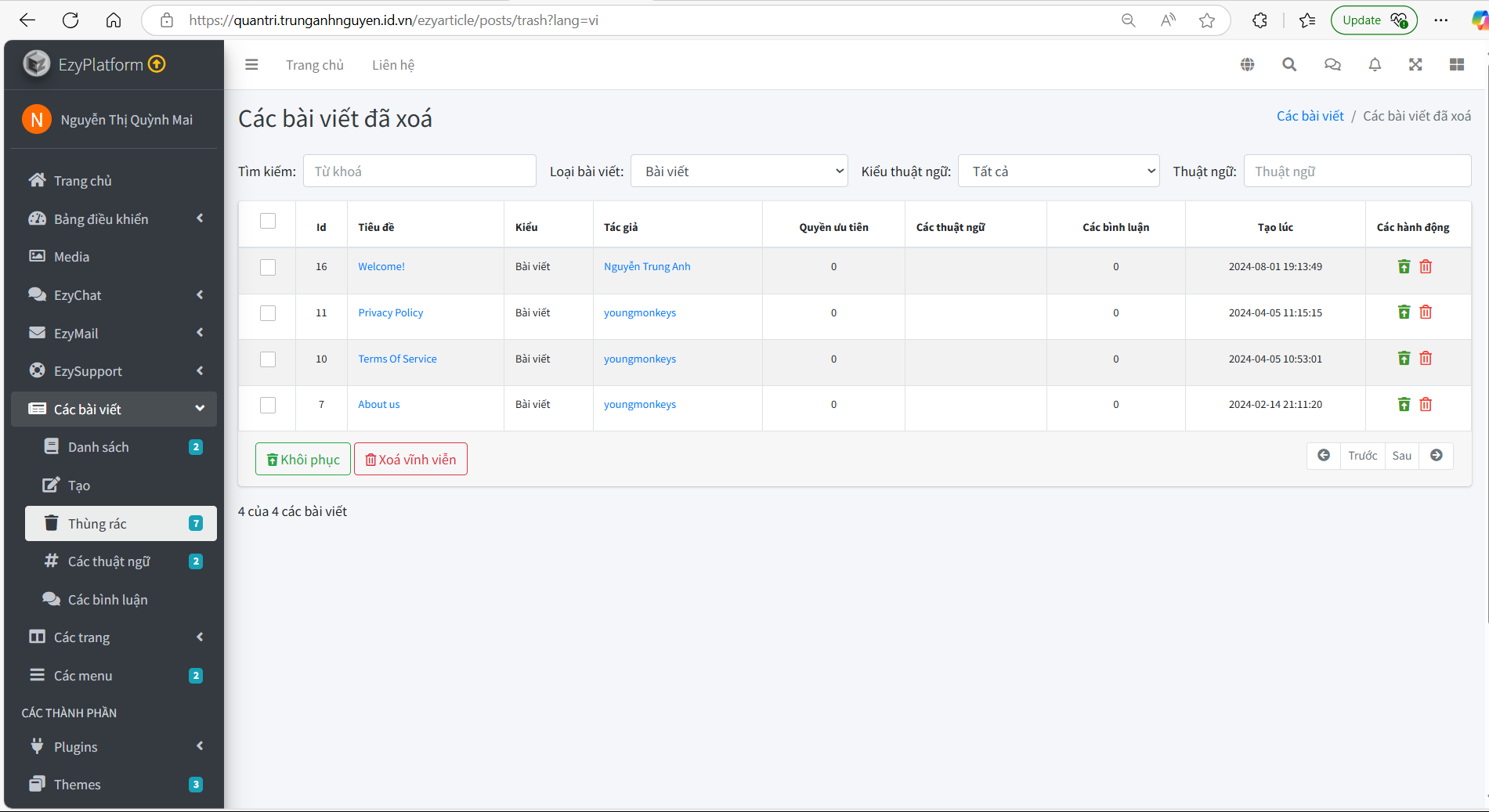
Giao diện tổng quan các bài viết đã xóa
- Từ khóa: Tìm nhanh theo tiêu đề.
- Loại bài viết: Lọc theo dạng (nếu hệ thống có nhiều loại nội dung).
- Thuật ngữ / Kiểu / Tác giả: Giúp bạn lọc chính xác bài cần tìm.
Các trường thông tin chính
- Id: Mã số định danh duy nhất của bài viết.
- Tiêu đề: Tên bài viết (click vào để xem nội dung).
- Kiểu: Loại bài viết (thường là "Bài viết").
- Tác giả: Người đã tạo bài viết.
- Quyền ưu tiên: Mức độ ưu tiên hiển thị (số lớn hơn → ưu tiên cao hơn).
- Các thuật ngữ: Từ khóa/nhãn được gắn cho bài viết (nếu có).
- Các bình luận: Số lượng bình luận cho bài viết đó.
- Tạo lúc: Thời điểm bài viết được tạo.
- Các hành động: Gồm 2 nút:
Khôi phục: Đưa bài viết trở lại danh sách hoạt động.
Xoá vĩnh viễn: Xóa hoàn toàn khỏi hệ thống, không thể khôi phục.
Hướng dẫn sử dụng
- Khôi phục bài viết
- Chọn checkbox bài viết bạn muốn khôi phục (hoặc chọn nhiều).
- Click nút "Khôi phục" màu xanh lá bên dưới.
- Bài viết sẽ trở về mục “Danh sách bài viết” và trở lại trạng thái hoạt động.
- Xóa vĩnh viễn bài viết
- Chọn checkbox bài viết (hoặc click biểu tượng thùng rác đỏ ở cuối dòng).
- Click nút "Xóa vĩnh viễn" màu đỏ.
- Hệ thống sẽ xóa bài viết khỏi cơ sở dữ liệu → KHÔNG THỂ PHỤC HỒI!
- Kiểm tra chi tiết trước khi khôi phục
- Click vào tiêu đề bài viết để có những hành động chi tiết đới với bài viết
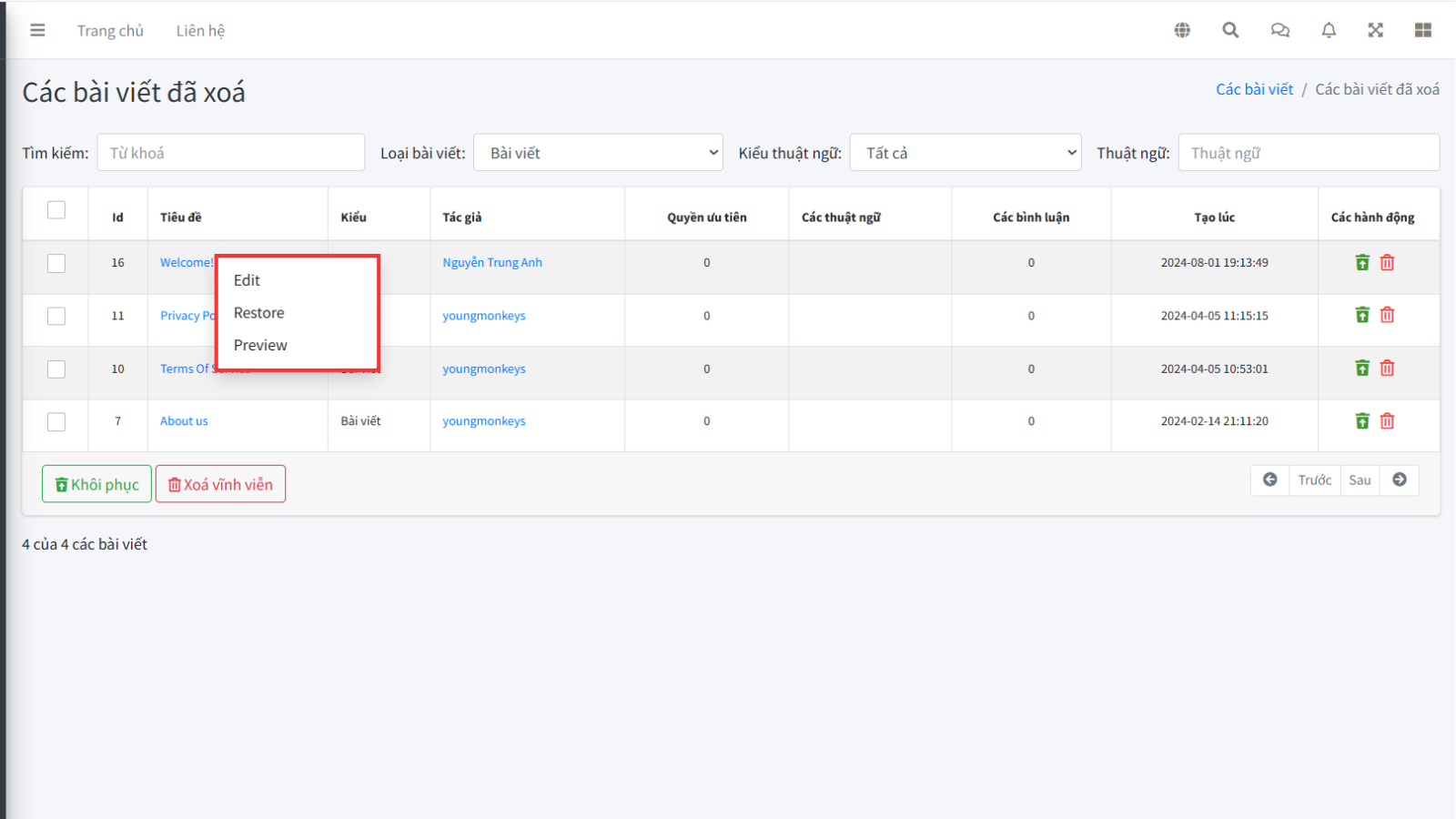
Quản lý các thuật ngữ
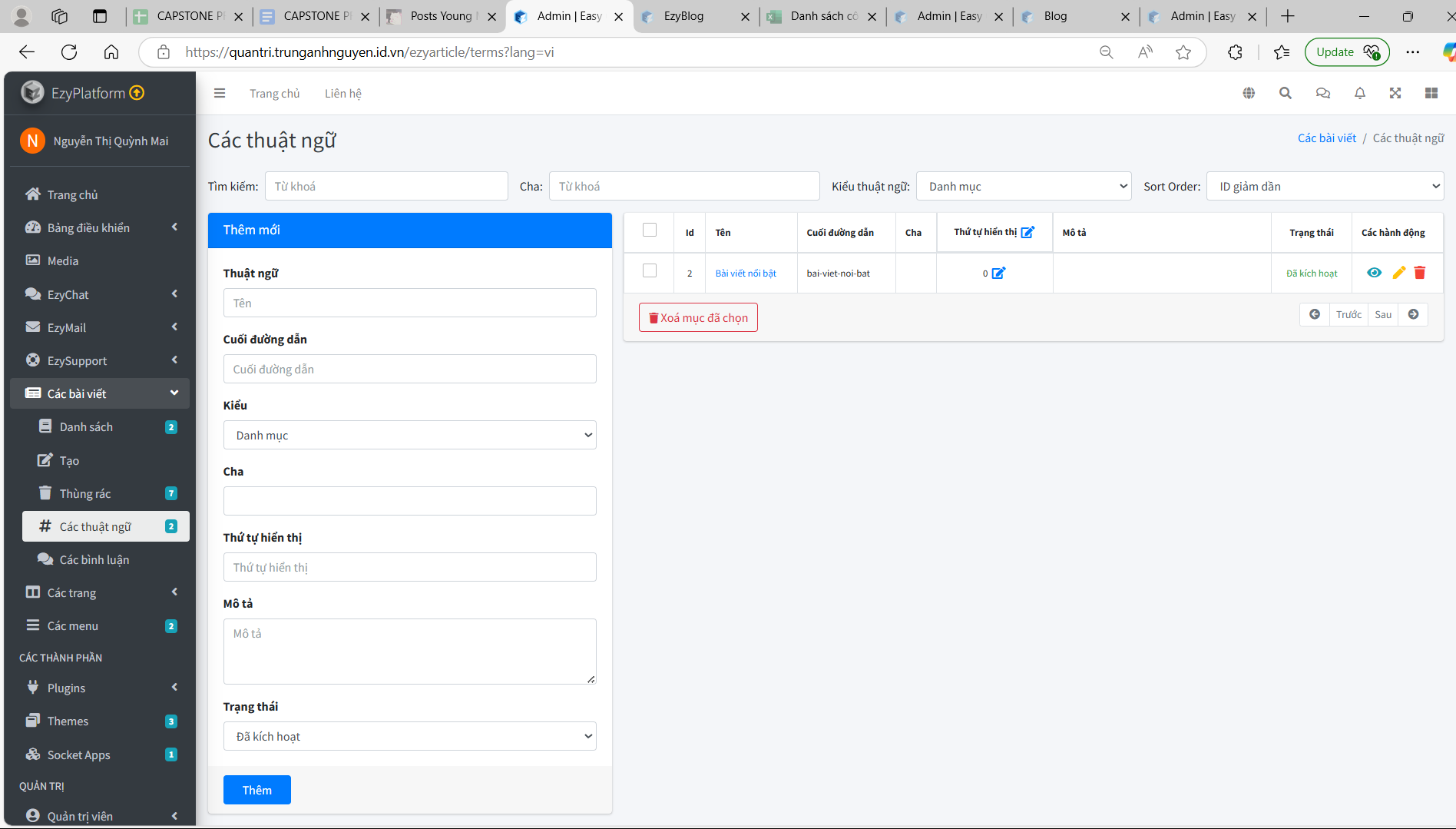
Giao diện tổng quan các thuật ngữ
- Tìm kiếm nhanh theo từ khóa, loại thuật ngữ, cha, hoặc trạng thái
- Sắp xếp danh sách theo ID tăng/giảm
- Xóa nhiều thuật ngữ cùng lúc bằng checkbox và nút Xóa mục đã chọn
Các trường thông tin chính
- ID: Mã số định danh nội bộ
- Tên: Tên thuật ngữ
- Cuối đường dẫn: Slug dùng trong URL
- Cha: Nếu có phân cấp, sẽ hiện tên danh mục cha
- Thứ tự hiển thị: Thứ tự sắp xếp
- Mô tả: Mô tả chi tiết
- Trạng thái: Trạng thái hiện tại: Đã kích hoạt hoặc Đã tắt
- Các hành động: 👁 (Xem), ✏️ (Chỉnh sửa), 🗑 (Xóa)
Tạo thêm thuật ngữ
Bạn điền vào các trường sau để tạo một thuật ngữ mới:- Thuật ngữ: Tên gọi của thuật ngữ (ví dụ: "Tin tức", "Sự kiện")
- Cuối đường dẫn: Đường dẫn URL rút gọn (slug), VD: tin-tuc
- Kiểu: Chọn kiểu phân loại: Danh mục (chính), Thẻ tag...
- Cha: Nếu là phân cấp, chọn danh mục cha (nếu có)
- Thứ tự hiển thị: Quy định thứ tự ưu tiên khi hiển thị
- Mô tả: Thông tin chi tiết cho thuật ngữ
- Trạng thái: Chọn Đã kích hoạt để có hiệu lực
Sau khi điền xong, nhấn nút Thêm. Bạn có thể tham khảo hướng dẫn chi tiết tạo thuật ngữ mới tại đây
Quản lý các bình luận
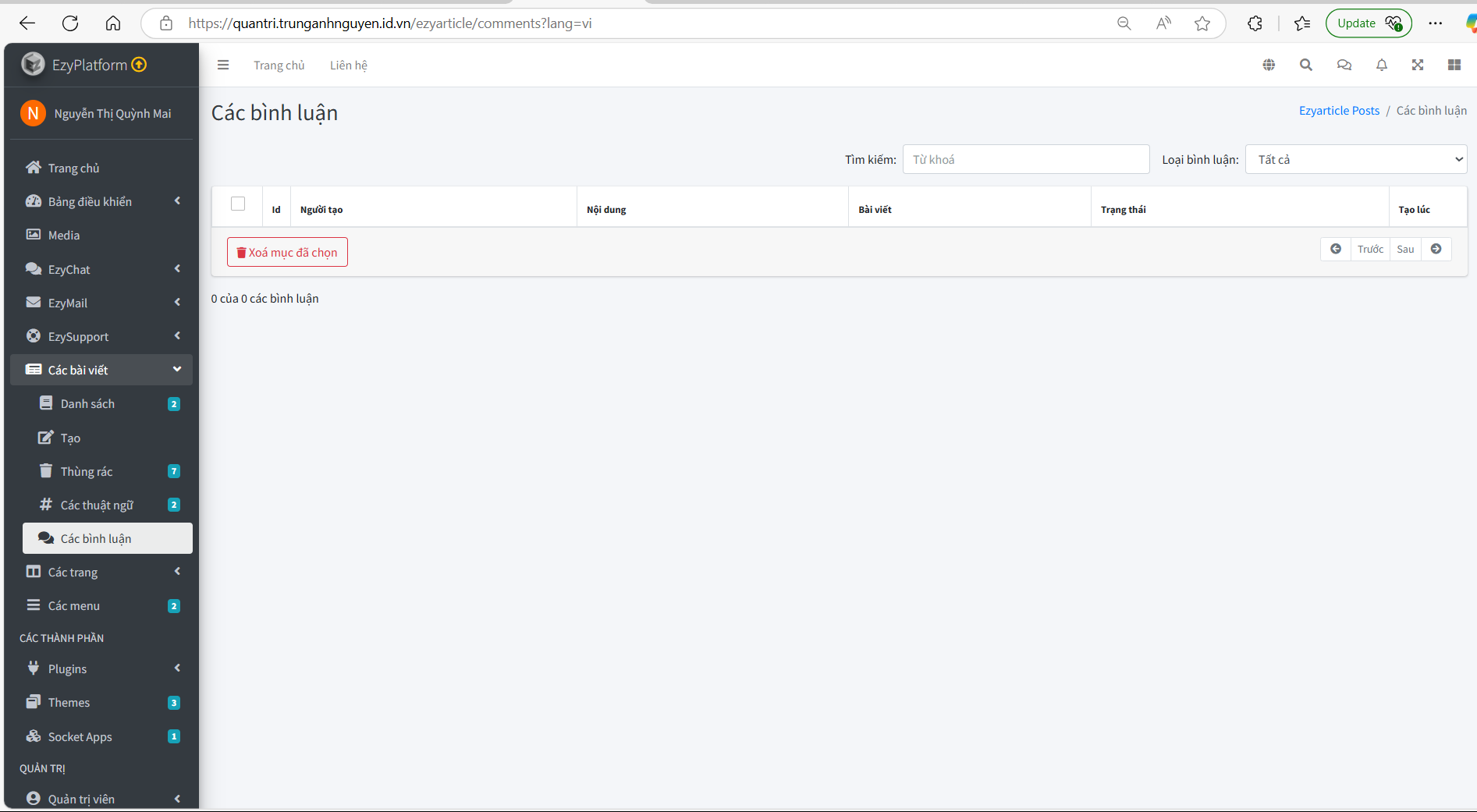
Giao diện tổng quan các bình luận
- Tìm kiếm: Dễ dàng lọc bình luận theo từ khóa.
- Lọc theo loại bình luận (dropdown “Loại bình luận”)
- Xóa mục đã chọn: Chọn các bình luận không phù hợp và nhấn nút này để xóa hàng loạt.
- Chuyển trang: Nút “Trước” và “Sau” để chuyển qua các trang bình luận khác.
Các trường thông tin chính
- Checkbox: Chọn 1 hoặc nhiều bình luận để thực hiện thao tác hàng loạt
- Id: Mã định danh duy nhất của mỗi bình luận
- Người tạo: Tên người đã đăng bình luận
- Nội dung: Nội dung cụ thể của bình luận
- Bài viết: Tên bài viết mà bình luận đó thuộc về
- Trạng thái: Hiển thị trạng thái: đã duyệt / chờ duyệt / bị ẩn
- Tạo lúc: Thời gian đăng bình luận
